Установка и переход на новый язык отображения в Windows 7 Home и Pro

Как установить и изменить на новый язык интерфейса в Windows 7 Домашняя и Профессиональная с помощью пакетов интерфейса пользователя.
Одним из небольших улучшений в Windows 10 Fall Creators Update является добавление нового инструмента под названием Xbox Networking . Он предоставляет информацию о вашей задержке, скорости потери пакетов и о том, правильно ли настроена ваша домашняя сеть для сетевой игры через службы Xbox Live. Xbox Networking — это попытка Microsoft выявить и устранить проблемы, мешающие вам использовать голосовой чат и играть в многопользовательские игры с другими пользователями Xbox Live. Давайте посмотрим, как работает этот инструмент и облегчает ли он вам получение удовольствия от онлайн-игр:
Содержание
ПРИМЕЧАНИЕ. Это руководство предназначено для пользователей Windows 10 Fall Creators Update или более поздней версии. Эта версия доступна бесплатно для всех пользователей Windows 10 с 17 октября 2017 г.
Что проверяет Xbox Networking в Windows 10?
Когда вы используете инструмент Xbox Networking в Windows 10, он автоматически начинает проверять следующие аспекты:
Давайте посмотрим, как получить доступ к этому инструменту и использовать его в Windows 10 Fall Creators Update и более поздних версиях:
Как проверить состояние подключения к Xbox Live в Windows 10 из приложения «Настройки»
Сначала откройте приложение «Настройки » . Если вы не знаете, как это сделать, нажмите «Пуск », а затем «Настройки » или нажмите Windows + I на клавиатуре. В приложении « Настройки » выберите « Игры » .
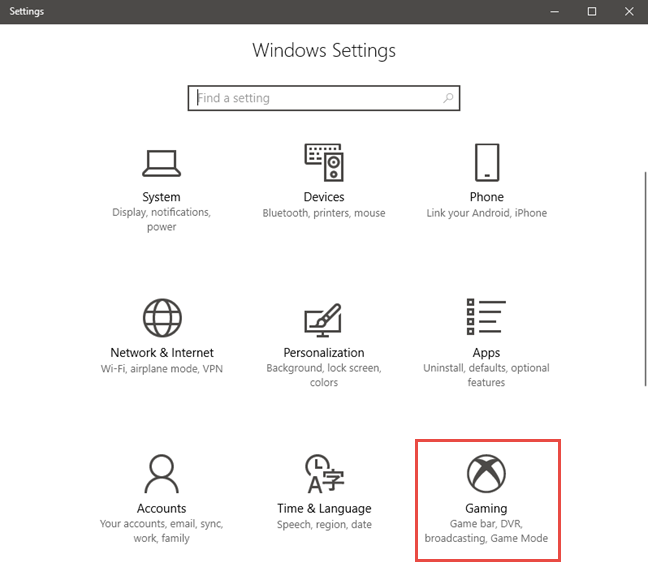
Сеть Xbox, Windows 10
В столбце слева щелкните или коснитесь Сеть Xbox .
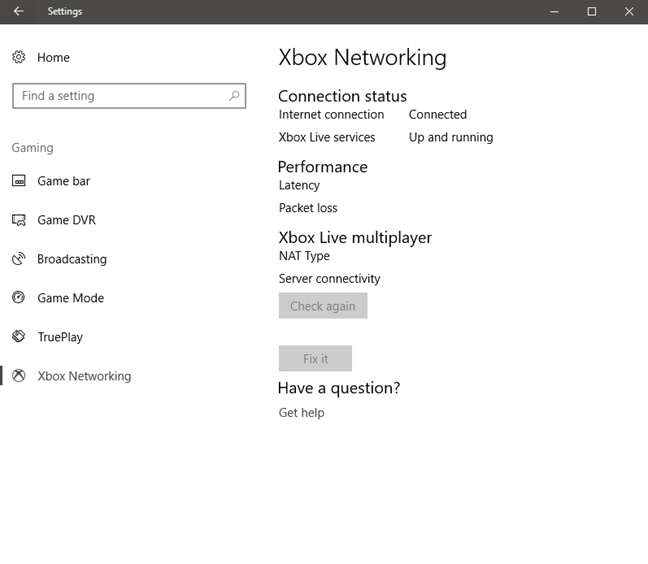
Сеть Xbox, Windows 10
Инструмент автоматически начинает проверять состояние вашего подключения к Интернету и службам Xbox Live. Когда это будет сделано, он покажет отчет со всеми метриками, обсуждаемыми в начале этой статьи.
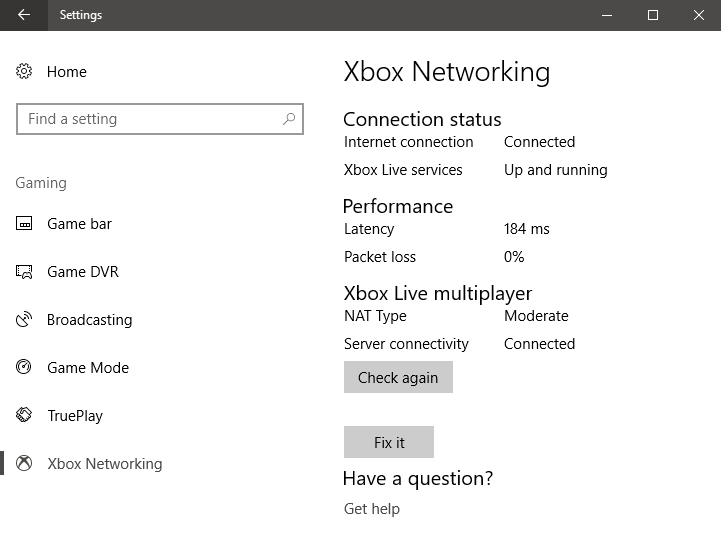
Сеть Xbox, Windows 10
Если возникают проблемы, Xbox Networking информирует вас и предлагает ссылки, по которым можно щелкнуть для получения дополнительной информации, которая поможет вам исправить ситуацию. Нажмите на эти ссылки, а затем восстановите сетевое соединение.
После устранения проблемы нажмите «Проверить еще раз» , и Xbox Networking обновит все свои измерения, чтобы предоставить вам последний статус.
Xbox Networking также предлагает кнопку « Исправить ». В зависимости от вашей проблемы, это может исправить ситуацию, если вы нажмете на нее. Попробуйте и посмотрите, хорошо ли работает встроенное средство устранения неполадок.
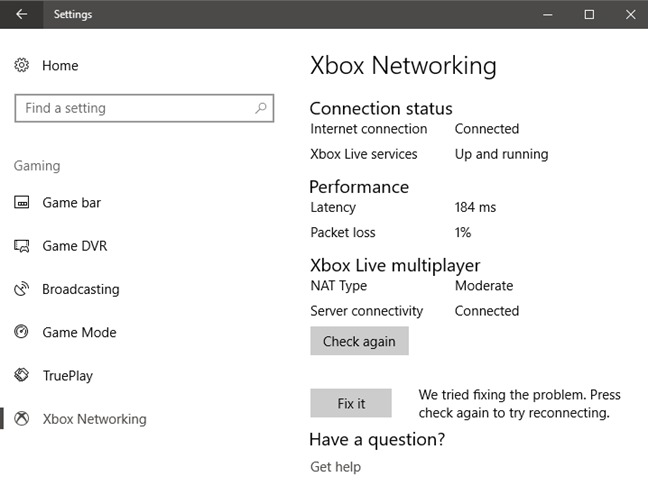
Сеть Xbox, Windows 10
Далее давайте посмотрим, как использовать тот же инструмент в приложении Xbox для Windows 10.
Как проверить состояние подключения к Xbox Live в Windows 10 из приложения Xbox
Запустите приложение Xbox для Windows 10 и убедитесь, что вы вошли в свою учетную запись Microsoft. Если вам нужен обзор того, что вы можете делать с приложением Xbox , прочитайте эту статью: 6 вещей, которые вы можете делать с приложением Xbox в Windows 10 .
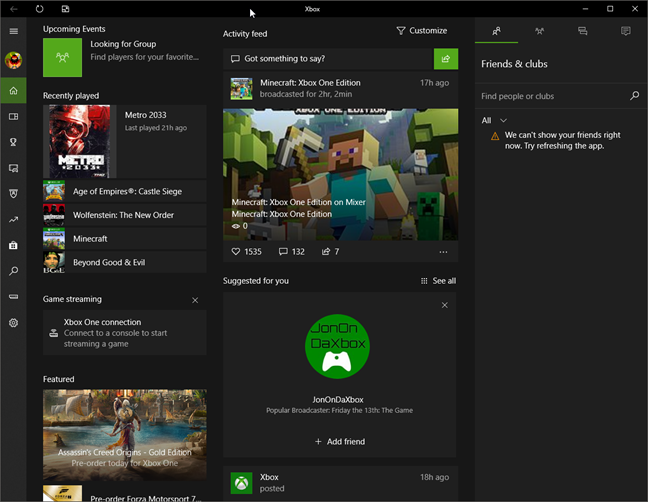
Сеть Xbox, Windows 10
В приложении Xbox нажмите или коснитесь « Настройки », а затем « Сеть» . Инструмент Xbox Networking начинает проверять состояние вашего интернет-соединения и подключения к службам Xbox Live. Когда это будет сделано, он покажет вам свои выводы.
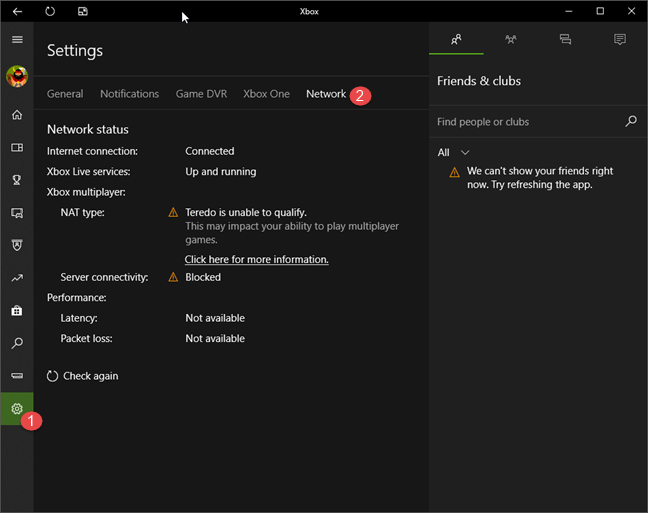
Сеть Xbox, Windows 10
Как вы можете видеть на снимке экрана выше, при обнаружении проблем вам предоставляется описание проблемы (проблем), а также ссылки, которые могут помочь вам исправить ситуацию. Когда вы закончите устранение проблем, нажмите или коснитесь Проверить еще раз .
Что вы думаете о сети Xbox в Windows 10?
Попробуйте инструмент Xbox Networking и посмотрите, насколько он вам подходит. Тогда поделитесь с нами своим мнением. Это хороший инструмент? Помогло ли это вам и когда? Не стесняйтесь комментировать ниже и обсуждать с нами и другими читателями.
Как установить и изменить на новый язык интерфейса в Windows 7 Домашняя и Профессиональная с помощью пакетов интерфейса пользователя.
Узнайте, как эффективно экспортировать пароли из браузеров, таких как Google Chrome, Mozilla Firefox, Opera, Internet Explorer и Microsoft Edge в формате CSV для удобства переноса.
Как изменить формат скриншота на Android-смартфонах и планшетах с png на jpg или с jpg на png.
Как открыть WordPad в Windows 10 и Windows 7. Вот все шаги, чтобы открыть WordPad: с помощью кликов, ярлыков и команд.
Сочетание клавиш Windows + G не работает? Вы не можете включить Xbox Game Bar? Вот три вещи, которые вы можете сделать, чтобы это исправить.
Где находится Центр мобильности Windows в Windows 10? Вот все ярлыки и способы открытия Центра мобильности Windows, включая новые методы.
Узнайте, как использовать WordPad в любой версии Windows для создания простых текстовых документов, их форматирования, редактирования и печати. Как использовать ленту в WordPad.
Как открыть File Explorer из Windows 10 и Windows 11 или Windows Explorer из Windows 7. Вот все ярлыки проводника.
Если вам больше не нужно использовать Galaxy AI на вашем телефоне Samsung, вы можете отключить его с помощью очень простой операции. Вот инструкции по отключению Galaxy AI на телефонах Samsung.
Если вам не нужен какой-либо персонаж ИИ в Instagram, вы также можете быстро удалить его. Вот руководство по удалению ИИ-персонажей в Instagram.
Символ дельта в Excel, также известный как символ треугольника в Excel, часто используется в статистических таблицах данных для выражения возрастающих или убывающих чисел или любых данных по желанию пользователя.
Помимо предоставления общего доступа к файлу Google Таблиц всем отображаемым таблицам, пользователи могут выбрать предоставление общего доступа к области данных Google Таблиц или к таблице Google Таблиц.
Пользователи также могут настроить отключение памяти ChatGPT в любое время, как в мобильной, так и в компьютерной версии. Вот инструкции по отключению хранилища ChatGPT.
По умолчанию Центр обновления Windows автоматически проверяет наличие обновлений, и вы также можете увидеть, когда было последнее обновление. Вот инструкции о том, как узнать, когда Windows последний раз обновлялась.
По сути, операция по удалению eSIM на iPhone также проста для выполнения. Вот инструкции по извлечению eSIM на iPhone.
Помимо сохранения Live Photos в виде видео на iPhone, пользователи могут очень просто конвертировать Live Photos в Boomerang на iPhone.
Многие приложения автоматически включают SharePlay при совершении звонка по FaceTime, из-за чего вы можете случайно нажать не ту кнопку и испортить видеозвонок.
При включении функции Click to Do функция распознает текст или изображение, на которые вы нажимаете, а затем принимает решения для выполнения соответствующих контекстных действий.
Включение подсветки клавиатуры заставит ее светиться, что полезно при работе в условиях слабого освещения или придаст вашему игровому уголку более прохладный вид. Ниже вы можете выбрать один из четырех способов включения подсветки клавиатуры ноутбука.
Существует много способов войти в безопасный режим в Windows 10, если вы не можете войти в Windows и войти в него. Чтобы войти в безопасный режим Windows 10 при запуске компьютера, ознакомьтесь со статьей ниже от WebTech360.
Grok AI теперь расширяет свой ИИ-генератор фотографий, позволяя преобразовывать личные фотографии в новые стили, например, создавать фотографии в стиле Studio Ghibli с использованием известных анимационных фильмов.
Google One AI Premium предлагает пользователям бесплатную пробную версию сроком на 1 месяц, чтобы зарегистрироваться и опробовать множество усовершенствованных функций, таких как помощник Gemini Advanced.
Начиная с iOS 18.4, Apple позволяет пользователям решать, показывать ли последние поисковые запросы в Safari.





















